Hintergrundgeräusche auf den AirPods wiedergeben
Wenn du unterstützte AirPods mit deinem iPhone, iPad oder Mac verwendest, kannst du beruhigende Klänge wie Meeresrauschen oder Regen wiedergeben, um unerwünschten Umgebungslärm zu unterdrücken und dadurch Ablenkungen zu reduzieren, damit du dich konzentrieren oder entspannen kannst.
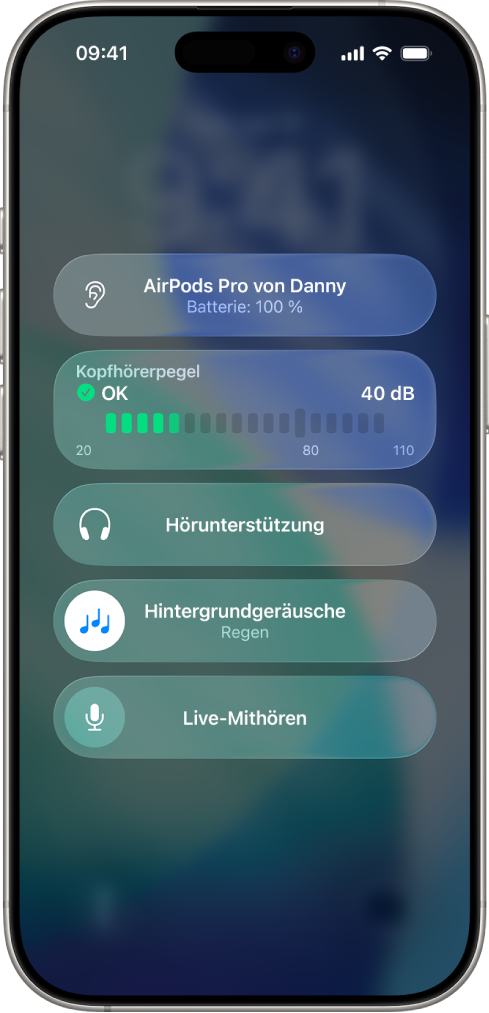
Setze die AirPods ein und stelle sicher, dass sie mit deinem Gerät verbunden sind.
Führe einen der folgenden Schritte aus:
iPhone oder iPad: Öffne die App „Einstellungen“
 und tippe dann auf „Bedienungshilfen“. Tippe auf „Audio & Visuelles“, tippe auf „Hintergrundgeräusche“ und aktiviere dann „Hintergrundgeräusche“.
und tippe dann auf „Bedienungshilfen“. Tippe auf „Audio & Visuelles“, tippe auf „Hintergrundgeräusche“ und aktiviere dann „Hintergrundgeräusche“.Mac: Öffne die App „Systemeinstellungen“
 und klicke dann in der Seitenleiste auf „Bedienungshilfen“
und klicke dann in der Seitenleiste auf „Bedienungshilfen“  . Klicke auf „Audio“ und aktiviere dann „Hintergrundgeräusche“.
. Klicke auf „Audio“ und aktiviere dann „Hintergrundgeräusche“.
Lege beliebige der folgenden Optionen fest:
Ton: Wähle ein Geräusch aus. Die entsprechende Audiodatei wird auf dein Gerät geladen.
Lautstärke: Ziehe den Schieberegler.
Bei der Wiedergabe von Medien verwenden: Die Lautstärke des Hintergrundgeräusches wird angepasst, wenn auf dem Gerät Musiktitel oder andere Medien wiedergegeben werden.
Equalizer: Aktiviere oder deaktiviere diese Einstellungen und wähle dann deine Optionen.
Geräusche mit einem Timer stoppen: Aktiviere oder deaktiviere diese Einstellungen und wähle dann deine Optionen.
Hintergrundgeräusche deaktivieren, wenn der Mac nicht verwendet wird (nur auf dem Mac): Aktiviere oder deaktiviere diese Einstellung.
Tipp: Verwende „Hören“ ![]() im Kontrollzentrum, um auf dem iPhone oder iPad schnell die Lautstärke anpassen und Hintergrundgeräusche aktivieren oder deaktivieren zu können. Um die Funktion zum Kontrollzentrum hinzuzufügen, öffne das Kontrollzentrum, lege den Finger auf den Bildschirm, tippe unten auf „Steuerelement hinzufügen“ und tippe dann auf
im Kontrollzentrum, um auf dem iPhone oder iPad schnell die Lautstärke anpassen und Hintergrundgeräusche aktivieren oder deaktivieren zu können. Um die Funktion zum Kontrollzentrum hinzuzufügen, öffne das Kontrollzentrum, lege den Finger auf den Bildschirm, tippe unten auf „Steuerelement hinzufügen“ und tippe dann auf ![]() .
.